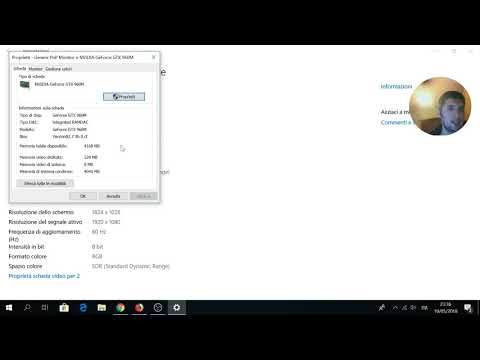Hai mai avuto bisogno di sapere quale versione di DirectX hai o ti sei semplicemente chiesto a riguardo? Bene, ecco alcuni semplici passaggi per farlo!
Passi

Passaggio 1. Nell'ambiente Microsoft Windows, vai su START -> Esegui
..

Passaggio 2. Dovresti vedere una finestra pop-up sullo schermo con una casella di testo accanto alla parola "Apri:
".

Passaggio 3. Digita dxdiag e premi invio, e il gioco è fatto

Passaggio 4. In questa finestra, vedrai molte informazioni sull'hardware e sul software esistenti

Passaggio 5. Ci sono più schede nel menu
Il sistema ti fornisce le informazioni di base sul tuo computer, come l'ora e la data, il processore, la RAM e il sistema operativo. I file DirectX sono file specifici nella directory DirectX. La scheda Display mostra la scheda grafica del tuo computer, insieme alla tua risoluzione. Puoi anche testare le funzionalità grafiche di DirectX. Il suono ti mostra quale interfaccia audio hai. Input mostra quali diversi tipi di input sono collegati al tuo computer, come una tastiera o un mouse. Rete mostra se il tuo computer può avere una rete con altri computer nei giochi. Puoi anche testare la riproduzione in rete e crea una finestra di tipo chat room, dove chiunque può accedervi, purché disponga dell'indirizzo IP corretto.
Suggerimenti
- Un'alternativa all'utilizzo del menu Start per aprire la finestra di dialogo Esegui è utilizzare la scorciatoia da tastiera Tasto Windows + R. Il tasto Windows si trova spesso tra il tasto Ctrl e il tasto alt=""Image".</li" />
- In un ambiente Windows Vista, puoi fare clic sulla bandiera di Windows, digitare "dxdiag" direttamente nella casella di testo sopra e premere invio! Questo è un modo molto più veloce e semplice, ovviamente solo per gli utenti di Windows Vista.
- Puoi verificare la memoria fisica, la memoria video e altri componenti hardware principali utilizzando DirectX.
- Puoi controllare i tuoi driver audio e video usando DirectX